计算机四年级教案.docx
《计算机四年级教案.docx》由会员分享,可在线阅读,更多相关《计算机四年级教案.docx(25页珍藏版)》请在冰豆网上搜索。
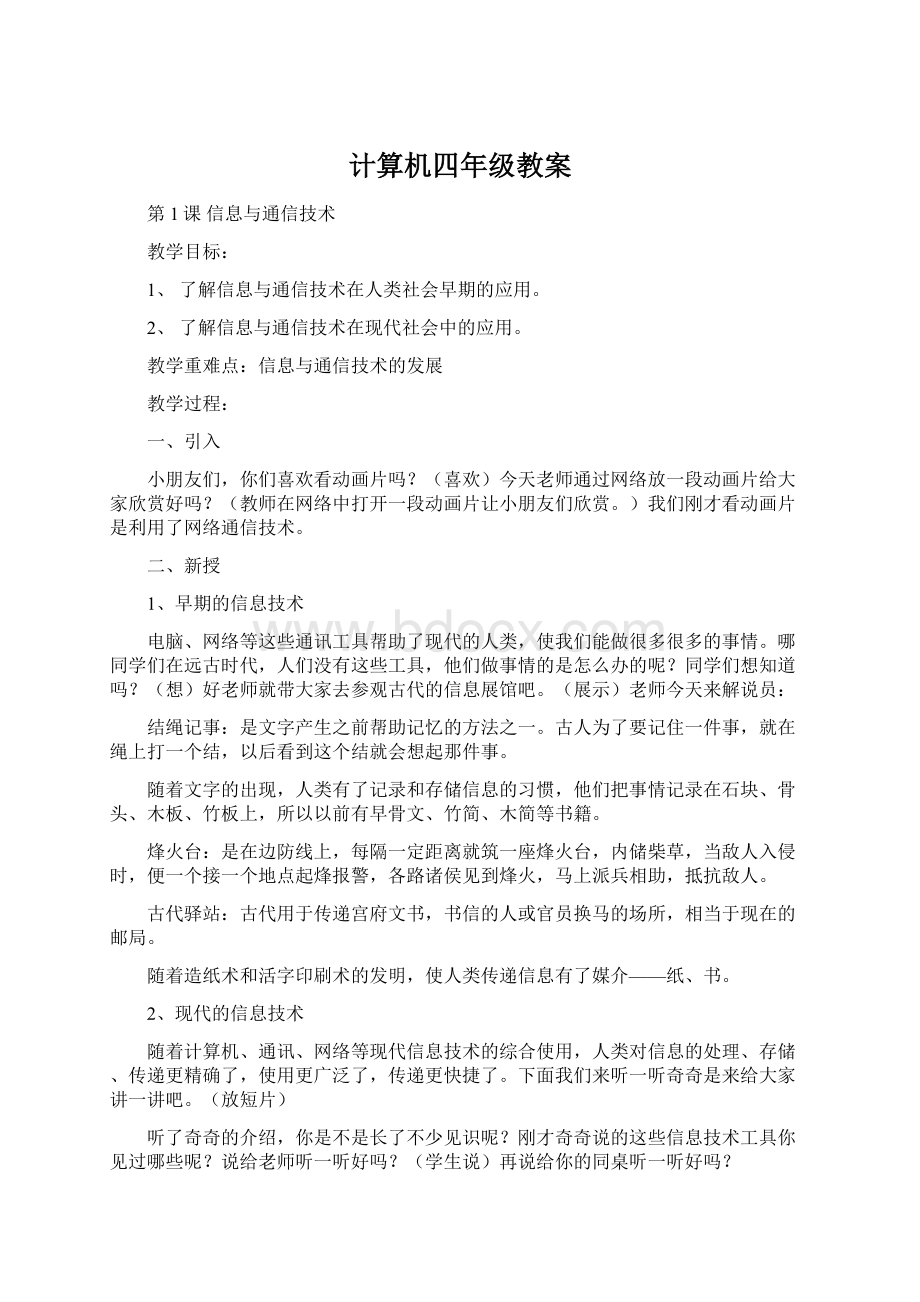
计算机四年级教案
第1课信息与通信技术
教学目标:
1、了解信息与通信技术在人类社会早期的应用。
2、了解信息与通信技术在现代社会中的应用。
教学重难点:
信息与通信技术的发展
教学过程:
一、引入
小朋友们,你们喜欢看动画片吗?
(喜欢)今天老师通过网络放一段动画片给大家欣赏好吗?
(教师在网络中打开一段动画片让小朋友们欣赏。
)我们刚才看动画片是利用了网络通信技术。
二、新授
1、早期的信息技术
电脑、网络等这些通讯工具帮助了现代的人类,使我们能做很多很多的事情。
哪同学们在远古时代,人们没有这些工具,他们做事情的是怎么办的呢?
同学们想知道吗?
(想)好老师就带大家去参观古代的信息展馆吧。
(展示)老师今天来解说员:
结绳记事:
是文字产生之前帮助记忆的方法之一。
古人为了要记住一件事,就在绳上打一个结,以后看到这个结就会想起那件事。
随着文字的出现,人类有了记录和存储信息的习惯,他们把事情记录在石块、骨头、木板、竹板上,所以以前有早骨文、竹简、木简等书籍。
烽火台:
是在边防线上,每隔一定距离就筑一座烽火台,内储柴草,当敌人入侵时,便一个接一个地点起烽报警,各路诸侯见到烽火,马上派兵相助,抵抗敌人。
古代驿站:
古代用于传递宫府文书,书信的人或官员换马的场所,相当于现在的邮局。
随着造纸术和活字印刷术的发明,使人类传递信息有了媒介——纸、书。
2、现代的信息技术
随着计算机、通讯、网络等现代信息技术的综合使用,人类对信息的处理、存储、传递更精确了,使用更广泛了,传递更快捷了。
下面我们来听一听奇奇是来给大家讲一讲吧。
(放短片)
听了奇奇的介绍,你是不是长了不少见识呢?
刚才奇奇说的这些信息技术工具你见过哪些呢?
说给老师听一听好吗?
(学生说)再说给你的同桌听一听好吗?
三、想一想
1、你使用过哪些通信工具?
它们给你的生活、学习带来了怎样的方便?
(说一说你的想法)
2、请同学们选择一种通信方式(如电话、聊天室、QQ等)与他人交流今天的学习体会。
第2课便捷的电子邮件
教学目标:
1、了解并说一说电子邮件与普通邮件的不同之处。
2、学一学如何阅读电子邮件。
3、掌握电子邮件的地址格式。
教学重难点:
电子邮件的地址格式。
教学过程:
一、引入
孩子们,老师有一位北京的朋友给我发了一封电子邮件,你们想看一看吗?
(想)好我们就来打开这一封电子邮件。
(展示电子邮件)
刚才我们看了一封电子邮件,这是一封普通的邮件(展示普通的邮件)你能说一说,他们的相同和不同之处吗?
(请学生说)如果让你来使用,你想用什么方式给朋友写信?
(学生说)
二、新课
1、阅读电子邮件
今天我们就来学一学如何阅读电子邮件。
请同学们打开书第5页,书中分4步说明了阅读电子邮件的方法,请你认真看一看,有不懂的地方说一说。
(学生自学,并找出问题)教师根据学生的提问,演示讲解阅读电子邮件的方法。
2、电子邮件地址的格式
孩子们,我们使用电子邮件非常方便快捷,但是如果你不懂得电子邮件的地址的格式,你就不会使用电子邮件。
下面我们就来了解一下电子邮件的格式。
发送电子邮件需要对方的电子邮件地址,这就好比普通信封上的地址及收信人。
请同学们仔细观察书中第6页的电子邮件地址,有不懂的地方说一说。
(学生自学,并提出问题)
我们的邮件地址有3个部分组成:
收信人的账户;电子邮件专用符号;邮箱的名称。
收信人的账户就相当于普通信封上的收信人的姓名。
邮箱的名称就相当于普通信封的收信人的地址。
另外还有电子邮件的专用符号。
记一记:
邮件账户写在前,专用符号放中间。
邮箱名称别忘记,它在地址最后面。
三、练习说一说下面哪些是正确的电子邮件地址?
(书中第7页)
第3课申请电子邮箱
教学目标:
1、学会申请免费邮箱。
2、培养学生具有收发电子邮件的能力。
教学重难点:
申请电子邮箱的的方法。
教学过程:
一、导入
师:
同学们,我们有一封信需要多长时间?
生:
……
师:
我们在网上邮信既省钱又有效率,你们想不想学习这种本领?
生:
想。
师:
电子邮件是网上最常用到的功能之一,在几秒钟到几分钟之内,便可以将你的信件发送到全球各个拥有电子邮件地址的人那里。
电子邮件可以是一封普通的由文字组成的信件,也可以包含声音、图像等,比常规意义的信件具有更多的内容,也携带了更多的信息。
二、申请免费邮箱
1、打开主页
打开浏览器,在地址栏中输入126免费邮箱的地址,按回车键。
2、申请免费邮箱
照书中第8—10页的步骤自己试一试
3、登录免费邮箱
照书中第5页自己操作、质疑。
三、练习题
在“126免费邮”网站上,为自己申请一个免费邮箱。
记住邮箱地址和密码,并把邮箱地址告诉自己的朋友。
四、记一记
申请电邮很方便,字母数字作户名。
密码不要太简单,确保邮箱更安全。
要把邮箱使用好,地址密码须记牢。
第4课发送电子邮件
教学目标:
1、学会发送电子邮件。
2、会设置漂亮的信纸。
3、为老师发送一封电子邮件,可以说说自己的小秘密,也可以说说最近的愉快、不开心的事。
教学重难点:
申请电子邮箱的的方法。
教学过程:
一、导入
小明要给刘一同学发电子邮件,必须先做哪些准备工作呢?
二、新课
(1)发邮件
1.登陆网易首页,输入用户名和密码,单击登陆按钮。
2.单击163免费邮箱,再单击进入邮件按钮,进入免费邮件系统。
3.单击发邮件,进入发邮件页面。
4.在收件人右边的文本框里填写收件人的电子信箱地址,如“hm760904@,在主题右边文本框里填写邮件的主题“作业”。
5.在邮箱的文本编辑区内输入邮件内容,“作业”。
如果需要发送附件,单击附件,进入粘贴附件页面。
6.单击浏览按钮,查找并选定所要粘贴的附件文件,单击粘贴按钮,将该文件粘贴到邮件上,单击完成按钮返回邮件管理页面。
7.单击发送按钮,邮件被发送到指定的邮箱,邮件管理服务器给出提示信息:
您的信件已成功发送到hm760904@。
发了邮件之后我们去我的信箱看看收到的邮件。
(2)设置漂亮的信纸
孩子们,我们都想把邮件装饰得非常漂亮吧,请你打开书第15页,先读一读,再自己装饰一下自己的邮件。
(3)练习
下面,同学们给老师发个邮件,选择你喜欢的信纸,介绍你曾经去过的一个地方。
我的邮箱是hm760904@
三、 小结
这节课大家学会了怎么收发邮件,也了解了E-mail的作用。
第5课回复电子邮件
教学目标:
1、会回复电子邮件。
2、会在邮件中发送图片。
教学重难点:
回复电子邮件
教学过程:
一、导入
刘一进入自己的电子邮箱,打开小明发来的邮件。
他应该怎么办呢?
二、新授
学一学:
第1步阅读小明发来的邮件。
第2步进入回复页面。
第3步在回复区输入回信内容和添加附件。
同学们请你照书中的步骤学一学,如果遇到困难同学之间相互讨论,再试一试。
演示:
教师根据学生提出的问题,针对学生遇到的困难进行演示讲解。
记一记:
孩子们,我们在回复邮件的时候要记住:
邮件阅后想回复,首先要把“回复”按。
信函文字随后写,其他资料作附件。
附件大小不一要合适,切莫超过容量限。
练一练
用本课所学的方法给你的同学回复电子邮件。
第6课管理电子邮箱
教学目标:
1、能从别人发来的电子邮件中下载文件。
2、会清理不要的电子邮件。
教学重难点:
下载文件
教学过程:
一、导入
提供电子邮箱的网站把邮件分类存放在不的文件夹中。
这些文件夹分别是收件箱、草稿箱、已发送、已删除和垃圾邮件等,为管理电子邮箱提供的方便。
二、教学新课
学一学
1、下载附件
1)小明进入自己的邮箱,打开刘一同学的回信。
如图:
书P22页
学生认真看书,并按步骤打开自己的邮箱,打开同学的来信。
2)提问:
小明是怎样下载文件的呢?
学生看书,并回答。
3)师小结:
首先打开自己的邮箱,选择同学的来信,会出现如书上的图框,然后单击“下载附件”,再单击保存既可以了。
2、删除邮件
首先选择要删除的邮件,再单击“删除”即可。
(师演示,学生仔细观察)
3、恢复删除的邮件
经过删除邮件操作后,邮件并没有真正被删除,还可以恢复。
操作步骤是:
选择“已删除”文件夹中邮件,再点击“移动到”—“收件箱”就行了。
三、巩固拓展
练一练
进入自己的电子邮箱,对邮件进行删除、恢复操作。
探一探
1、怎样才能把不再需要的邮件永久删除?
永久删除的邮件还可以恢复吗?
2、对于重要的邮件,想集中存放在邮箱中某一个专用的文件夹下面,应该怎么办呢?
第7课论坛与留言板
教学目标:
1、了解论坛与留言板是什么。
2、能查看论坛的信息及在论坛上发贴子。
教学重难点:
在论坛上发贴子
教学过程:
一、引入
同学们,Internet上给我们提供了发表感想、参与讨论的互动交流平台,一起去看看吧。
二、教学新课
学一学
1、申请账户
第1步打开IE浏览器输入网址:
,进入“教育在线论坛”。
第2步注册账户。
2、发贴
第1步在“教育在线论坛”首页中输入用户名和密码,进入论坛。
第2步进入相应的专栏。
第3步发表话题。
3、回复
第1步单击要回复的贴子。
第2步阅读贴子的内容。
第3步读后,想结贴子的主人说什么,就在回复栏里写上什么。
第4步单击“发表回复“按钮。
练一练
进入“教育在论坛“,选择一个主题发表一篇新贴子或回复他伯贴子。
注意在论坛中使用文明语言。
三、巩固拓展
探一探
1、进入“教育在线论坛“中的”我能什么“页面,了解有关论坛的其他功能。
2、找到一个留言板,看一看留言板与论坛的异同,说说论坛与留言板有什么样的作用?
给留言板的主人或团队留下你的意见或建议。
第8课初识POWERPOIT
教学目标:
1、认识了解POWERPOIT的功能及窗口。
2、能利用POWERPOIT制作标题及副标题。
教学重难点:
制作过程中的文字的处理
教学过程:
一、引入
1、你见过用Powerpingt制作的演示文稿吗?
它们有哪些用途呢?
2、出示PP的演示文稿,生观察。
二、学一学
(一)准备材料
以四年级二班王小明同学介绍桂林山水甲天下》这篇文章为例:
1、请生说一说自己的想法。
2、出示准备好的材料,学生阅读熟悉。
(二)新建演示文稿
1、启动Powerpoint
依次单击“开始”——“程序”——“MicrosoftPowerpoint”
2、选择版式
单击“格式”——“幻灯片版式”,再单击其中的一种。
3、制作演示文稿的标题
1)学生生认真阅读书上的操作。
2)学生尝试操作。
3)请能干的学生当小老师,上台演示,师口述操作过程。
4)分小组讨论,互相帮助完成作业。
4、保存演示文稿
1)师演示,强调指出保存位置的选择。
2)学生完成操作。
三、练一练
完成书P38——练一练
四、记一记
请学生说一说制作演示文稿的步骤,并记一记。
五、探一探
1、学生自行完成探一探。
2、请生说一说发现了什么?
第9课输入文字提纲
教学目标:
1、学会添加多页幻灯片。
2、掌握文本框的插入方法及文本框的简单处理。
教学重难点:
文本框的插入及文本框的简单处理
教学过程:
一、引入
启动PowerPoint,打开资源库中第9课的“桂林山水甲天下”文件。
二、学习新课
1、插入新幻灯片并输入文字提纲(师讲解,并演示)
1)插入一张新的空白幻灯片
2)选择“插入”——“文本框”——“水平”
3)将鼠标移到空白地方拖出一个方框,然后再输入文字。
2、用上在的方法,按例子的要求完成幻灯片的制作。
3、播放演示文稿
学生自读书P43页,再自行操作。
提示:
选择“幻灯片放映”——“观看放映”
4、提问:
你在操作过程中有哪些困难?
学生提出困难,师生共同解决。
三、练一练
1、制作由4张幻灯片组成的演示文稿,然后保存在自己的文档中。
2、在“新幻灯片”对话框中选择其他的自动版式,看看新插入的幻灯片有什么不同。
四、记一记
引导学生读44面的“记一记”,再让学生动手试一试。
五、拓展练习
1、请学生完成P44页的“探一探”。
2、说一说,你发现了什么?
第10课插入图片和声音
教学目标:
1、掌握图片和声音的插入方法。
2、能使自己的演示文稿图文并茂,更加生动,更吸引人。
教学重难点:
图片和声音的插入及综合运用所学知识使演示文稿能图文并茂。
教学过程:
一、复习引入
打开资源库中的文件,复习上节的知识。
二、学一学
1、插入图片
1)学生自学,自行操作。
2)请学生演示操作过程,师复述步骤。
第一步,选择幻灯片;
第二步,选择“插入”——“图片”——“来自文件”;
第三步,打开“桂林山水素材”文件夹;
第四步,选择图片“桂林的山1”,单击“插入”;
第五步,选择插入的图片,再编辑图片。
3)学生练习,分小组共同完成。
2、插入声音
1)学生自学书上的内容,并独立完成操作。
2)从学生中选出能干同学当小老师,分组帮助全班同学。
3、小结
师针对多数学生遇到的困难,集体解决。
三、练一练
请为演示文稿中“桂林的山”幻灯片配上解说的声音,为“漓江的水”幻灯片插入适当的图片。
四、探一探
1、学生独立尝试P49页的探一探。
2、请学生说一说自己的发现。
第11课设置动画效果
教学目标:
1、知道什么是设置幻灯片的动画效果。
2、会设置幻灯片的动画效果。
教学重难点:
会设置幻灯片的动画效果
教学过程:
一、导入
PowerPoint还可以为幻灯片中的文字、图形等对象设置动画效果,让演示文稿更加生动、有趣。
二、新课
1、预设动画
为幻灯片设置动画效果,就是为幻灯片中的文字、图形等对象设置动画的效果,可以让文字和图像更加生动有趣。
来我们一起来试一试吧。
(请看老师的演示:
教师打开演示文稿,并选择一个文字对像进行设置动画效果的演示操作,完成后学生说一说看法,并照老师的方法试一试,为自己的演示文稿中的幻灯片进行动画设置。
)
注意:
在设置动画效果的时候一定要选定这个对像,不然你设置的动画效果就是无效的。
2、自定义动画
自定义动画就是按照自己的喜欢来设置一些动画效果。
请同学们照书中51页的方法来为自己的幻灯片设置自定义动画。
3、学生学会了两种设置动画效果的方法,请大家把自己的演示文稿,都设置上自己喜欢的动画效果。
三、展示演示文稿
全班同学互相参观并评价演示文稿。
四、练习
自己制作一个演示文稿,并进行动画效果设置。
第12课展示演示文稿
教学目标:
1、会应用设计模板美化自己的演示文稿。
2、能改变幻灯片的播放顺序。
3、能切换幻灯片。
4、会播放自己的演示文稿。
教学重难点:
美化并展示演示文稿
教学过程:
一、导入
在展示演示文稿之前,我们可以根据需要对它进行一些设置和调整达到不同的播放效果。
二、新课
1、应用设计模板
在演示文稿中,我们可以应用一些设计好的模板来美化自己的演示文稿,这样我们的演示文稿就会更加的漂亮。
来我们一起来试一试吧。
(打开自己的演示文稿,并照书中第54页的方法来试一试,操作完后提出自己的问题和看法。
教师总结归纳步骤。
)
2、改变幻灯片的播放顺序并能切换幻灯片
我们幻灯片的播放顺序可以进行调整,也能进行幻灯片之间的切换。
打开书一边看书,一边看教师的演示。
(教师演示完后,请学生做一次)
3、展示演示文稿
同学们我们来相互展示、评价一下我们制作的演示文稿吧。
单击“幻灯片放映”——“观看放映”。
(大家可以下位参观)
说一说你的看法。
三、练习
应用自己喜欢的设计模板,美化你的演示文稿。
第13课中国的传统节日
教学目标:
1、会按要求制作演示文稿。
2、并能所演示文稿制作得更加漂亮。
教学重难点:
能制作一定主题的演示文稿
教学过程:
一、导入
中华民族历史悠久,源远流长。
丰富的传统节日是中国文化不可缺少的组成部分。
每一个传统节日都有着美妙的传说和独特的传统习俗,凝结着中华民族的民族情感和文化血脉。
今天我们就以中国的传统节日为题来制作一个演示文稿吧。
二、新课
今天这节课是综合练习课,我们一起来讨论一下制作的过程。
步骤:
1、了然中国的传统节日。
(可以上网查找一些资料)
2、想一想你要制作一个或者几个节日。
3、想一想你制作的节日你了解吗?
如果不了解可以看一看资料,或者上网查找一些资料。
)
4、开始制作演示文稿
(1)先把每个节日的题目和介绍进行输入。
(2)加入一些关于这个节日的一些图片。
(3)美化自己的演示文稿。
三、展示演示文稿
全班同学进行参观并评价。
第14课影视与信息
教学目标:
1、了解影视与信息。
2、认识电视节目制作的工具。
3、了解电视制作的过程。
教学重难点:
了解电视制作的过程和工具。
教学过程:
同学们,你们都很喜欢看电影和电视吧。
有了电影和电视,我们可以方便、快捷地了解世界各地的信息,生活也变得丰富多彩。
今天我们就来了解影视与信息。
一、我们先来了解一下电影放映机和电视。
(看图讲解)
二、了解电视节目的制作过程。
1、用摄像机摄像;
2、用计算机编辑制作节目;
3、电视节目演播控制室;
4、电视信号通过发射塔发出;
5、我们通过电视接收天线把发射塔的信号接收过来,就可以在家里看电视了。
近年来,电视节目的制作和传输技术发展很快。
目前,数字电视在很多城市开始普及,我们能收看到的节目信息越来越丰富,图像质量和声音效果也越来越好。
三、讨论
与同学交流,从电视节目中都获得了哪些信息?
四、课后练习:
有条件的同学可以用摄像机拍摄班上的一次班会活动,然后将摄像机与电视机连接播放录像。
第15课图片的输入
教学目标:
1、了解图片输入的一些方法。
2、会用一种方法将图片输入到计算机。
教学重难点:
掌握一种图片输入的方法.
教学过程:
同学们,我们可以运用扫描仪和数码相机,把照片和图片输入到计算机中,进行各种加工和处理.让我们一起来体验一下吧。
一、输入图片的方法
(一)、通过扫描仪把图片输入到计算机中;
1、做好准备,把扫描仪连接到计算机上,接通电源,在计算机中安装扫描仪的驱动程序。
2、打开扫描仪,将本翻到需要扫描图片的页码,把书本放入扫描仪中。
3、扫描图片。
4、在计算机中展示扫描的图片并保存在指定文件夹中。
(二)、通过数码相机把图片输入到计算机中;
1、做好准备,将数码相机连接到已经安装好数码相机驱动程序的计算机上。
2、在计算机中找到数码相机。
3、将照片从数码相机输入到计算机中。
二、让学生试一试把数码相机的图片输入到计算机中。
三、练习
你能用摄像头、摄像机拍摄照片并输入到计算机中吗?
第16课 图片的浏览
【教学目标】
1.让学生认识看图工具软件ACDSee,了解ACDSee的基本功能。
2.让学生学会用ACDSee浏览图片、复制图片、旋转图片等基本操作。
3.让学生学习用计算机软件处理图片的兴趣。
【重难点分析】
本课的重难点是让学生学习用ACDSee浏览图片、复制图片、旋转图片等基本操作。
教学过程:
一、导入新课
同学们,利用看图软件ACDSee可以浏览计算机中的图片。
同学们你们的电脑里有很多的图片,今天我们就用ACDSee来浏览图片吧。
二、新课
1、启动ACDSee。
(教师演示启动ACDSee的方法,学生模仿练习)
2、学生打开书中的第13页,自学浏览图片的方法。
(有问题的提出来)
3、教师针对学生的提问,给予指导并演示。
4、复制图片到自己的文件夹中。
同学们当我们看到自己喜欢的图片,是不是想把它保存了自己的文件夹中,这样自己以事用起来就比较方便了。
教师演示怎样把图片复制到自己的文件夹中,学生练习,把自己喜欢的图片保存到自己的文件夹中。
(教师巡视指导)
5、旋转图片
有时候我们需要将照片旋转一定的角度,以方便我们在计算机中观看这些图片,这在ACDSee中可以实现。
请同学们打开书第16页自学旋转图片,并说一说自学的心得。
一、练习
利用ACDSee可以将喜欢的图片设置为Windows的桌面,去试一试吧。
第17课 声音的录制
【教学目标】
1.让学生了解如何用Windows的录音机软件。
2.让学生学习用Windows的录音机软件录制和保存声音。
3.培养学生学习用计算机录音和进行音乐创作的兴趣。
【重难点分析】
本课的重点是让学生学习用Windows的录音机软件录制和保存声音。
难点是学习录音控制设置。
教学过程:
一、导入新课
同学们,利用多媒体计算机可以把自己的声音录下来并播放,想试一试吗?
今天我们就来学习录制声音。
二、新课
1、录音前的准备
录音前我们先要做一些准备工作,首先要连上麦克风和耳机。
(教师介绍并演示连上麦克风和耳机)接下来要在计算机中对麦克风和耳机进行设置。
(教师演示设置,让学生自读书中的第18页—19页,学习设置麦克风和耳机)
1、打开录音机
我们要录音先要找到录音的软件——录音机,请大家打开书自学第20页的第1步打开录音机。
3、开始录音
教师演示录音的方法(强调“录音”按钮);生练习录音,教师巡视指导。
4、保存录音
选择“文件”——“保存”把自己的声音保存为“我的声音”。
二、练习
利用录音机,录下你最想唱一首歌。
(展示一些同学的录音作品)
第18课 媒体播放软件
【教学目标】
1.让学生了解媒体播放软件WindowsMediaPlayer的功能和基本使用。
2.让学生学习用WindowsMediaPlayer播放声音和视频文件。
3.让学生体验用媒体播放软件播放网络中的音乐和影视视频。
【重难点分析】
本课的重点是学习用WindowsMediaPlayer播放声音和视频文件。
难点是区别WindowsMediaPlayer和RealPlayer两种媒体播放软件的差异。
教学过程:
一、导入新课
同学们,想在计算机中看电影和听音乐,该怎么办呢?
使用媒体播放软件,可以帮助你实现这个愿望。
今天我们就来学习两种播放软件。
第一种是Windows自带的一种播放软件WindowsMediaPlayer,另一种是Realplayer是一种网络中用得比较多的一种播放软件。
我们先来学第一种。
二、新课
1、教师演示打开并播放音乐。
2、学生模仿打开播放器并播放音乐。
3、想一想能不能用这种方法打开视频文件播放视频。
(学生尝试播放视频文件,学生的同学互相帮助不会的同学,教师巡视指导)
4、想一想能不能连续播放多个音乐或视频文件。
(读一读“小技巧”自学连续播放多个音乐或视频文件)
三、练习
1、用播放器播放上节课录制的声音文件。
2、试一试用RealPlayer播放视频和声音文件。
并说一说两种播放器的相同点和不同点。
第19课合理使用计算机
【教学目标】
1.让学生学会将计算机的各个部件正确地连接起来。
2.让学生学习如何合理分配和使用好磁盘空间,学会如何整理磁盘空间。
3.培养学生养成良好的计算机使用习惯。
【重难点分析】
本课的重点是学习如何合理分配和使用好磁盘空间。
教学难点是理解如何保护C盘和合理用好C盘空间。
教学过程:
一、导入新课
计算机已经成为了你的好朋友了吧?
如果你的习惯好,使用得合理,